Excelシートレイアウトの設定方法とページレイアウトモードの使い方
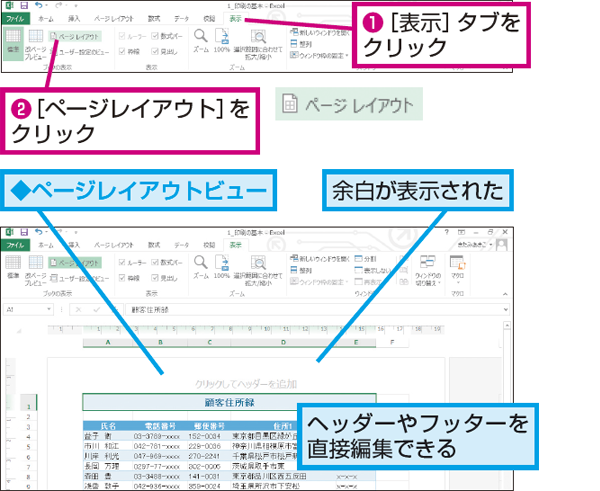
Excelシートレイアウトの設定方法とページレイアウトモードの使い方について解説します。この記事では、データの見やすさや分かりやすさを向上させるために、セル、行、列などの配置や寸法を調整する方法を紹介します。また、ページレイアウトモードを使用して、ワークシートを印刷する際に、実際に印刷される形式でプレビューする方法も説明します。
シートレイアウトを設定することで、データの分析や報告書の作成が効率化され、読み手に情報を効果的に伝えることができるようになります。具体的には、セルの幅と高さを調整し、テキストの折り返し設定を行い、セルの結合と中央ぞろえを行うことができます。また、条件付き書式を設定し、枠線と塗りつぶしを追加することで、データを視覚的に整理し、区切りを明確にできます。
この記事では、ページレイアウトモードの使い方についても詳しく説明します。ページレイアウトモードでは、ページのレイアウトやマージン、ヘッダーとフッターなどの設定を変更し、印刷結果を確認しながら調整できます。ページレイアウトモードの利点には、印刷イメージのプレビュー、レイアウトの調整、ヘッダーとフッターの設定などがあります。
Excelシートレイアウトの設定方法
Excelシートレイアウトの設定方法は、データの見やすさや分かりやすさを向上させるために、セル、行、列などの配置や寸法を調整する作業です。これにより、データの分析や報告書の作成が効率化され、読み手に情報を効果的に伝えることができるようになります。
シートレイアウトを設定するには、セルの幅と高さを調整し、テキストの折り返し設定を行い、セルの結合と中央ぞろえを行うことができます。また、条件付き書式を設定し、枠線と塗りつぶしを追加することで、データを視覚的に整理し、区切りを明確にできます。
シートレイアウトを効果的に設定するには、データの内容や目的を考慮し、適切なレイアウトを選択する必要があります。たとえば、データを比較する場合には、セルを並べて比較しやすいレイアウトを選択することができます。また、データを分析する場合には、セルをグループ化して分析しやすいレイアウトを選択することができます。
セルの幅と高さの調整
セルの幅と高さの調整は、Excelシートレイアウトの基本的な設定の1つです。セルの幅と高さを適切に調整することで、データの見やすさや分かりやすさを向上させることができます。セルの幅を調整するには、セルの境界線をドラッグして幅を変更するか、セルの幅を自動調整する機能を使用します。セルの高さを調整するには、セルの境界線をドラッグして高さを変更するか、セルの高さを自動調整する機能を使用します。
セルの幅と高さを自動調整する機能は、セルの内容に応じてセルの幅と高さを自動的に調整します。この機能を使用することで、データの見やすさや分かりやすさを向上させることができます。また、セルの幅と高さを固定することで、データのレイアウトを統一することができます。
セルの幅と高さの調整は、ページレイアウトモードで印刷結果を確認しながら行うことができます。ページレイアウトモードでは、セルの幅と高さを調整した結果をリアルタイムで確認することができます。これにより、データのレイアウトを最適化することができます。
テキストの折り返し設定とセルの結合
テキストの折り返し設定とセルの結合は、Excelシートレイアウトを設定する上で重要な要素です。テキストの折り返し設定を行うことで、セル内のテキストが折り返されるようになり、データの見やすさが向上します。セルの折り返し を設定するには、セルを選択し、ホームタブの「セルスタイル」グループの「テキストの折り返し」ボタンをクリックします。
セルの結合は、複数のセルを1つのセルに結合する機能です。セルの結合を行うことで、データをグループ化し、見やすさを向上させることができます。セルの結合 を行うには、結合したいセルを選択し、ホームタブの「セルスタイル」グループの「セルの結合」ボタンをクリックします。
セルの結合とテキストの折り返し設定を組み合わせることで、データを効果的に表示することができます。たとえば、複数のセルにまたがるテキストを表示する場合、セルの結合とテキストの折り返し設定を行うことで、テキストが折り返され、見やすく表示されます。
条件付き書式と枠線、塗りつぶしの追加
条件付き書式と枠線、塗りつぶしの追加は、Excelシートレイアウトを設定する上で重要な要素です。条件付き書式を使用することで、データの値に応じてセルの色やフォントを変更することができます。これにより、データの分析や報告書の作成が効率化され、読み手に情報を効果的に伝えることができるようになります。
条件付き書式を設定するには、セルを選択し、ホームタブのスタイルグループの条件付き書式ボタンをクリックします。ここで、条件付き書式のルールを設定し、データの値に応じてセルの色やフォントを変更することができます。
また、枠線と塗りつぶしを追加することで、データを視覚的に整理し、区切りを明確にできます。枠線を追加するには、セルを選択し、ホームタブのフォントグループの枠線ボタンをクリックします。塗りつぶしを追加するには、セルを選択し、ホームタブのフォントグループの塗りつぶしボタンをクリックします。
ページレイアウトモードの使い方
ページレイアウトモードは、Excelでワークシートを印刷する際に、実際に印刷される形式でプレビューできる機能です。このモードでは、ページのレイアウトやマージン、ヘッダーとフッターなどの設定を変更し、印刷結果を確認しながら調整できます。ページレイアウトモードを使用することで、印刷イメージのプレビュー、レイアウトの調整、ヘッダーとフッターの設定などが可能になります。
ページレイアウトモードでは、ページのマージンやサイズ、向きなどを調整し、最適な印刷レイアウトを設定できます。また、ページレイアウトモードでは、ヘッダーとフッターを設定し、ページ番号や日付、ファイル名などを自動的に挿入することができます。
ページレイアウトモードを使用するには、ページレイアウトビューに切り替えるか、プレビューでページレイアウトを確認することができます。ページレイアウトの詳細な設定を行うには、ページレイアウトタブのページ設定ボタンをクリックします。
ページレイアウトモードの利点
ページレイアウトモードの利点は、印刷イメージのプレビュー機能です。この機能により、ワークシートを印刷する際に、実際に印刷される形式で確認することができます。また、ページレイアウトモードでは、ページのレイアウトやマージン、ヘッダーとフッターなどの設定を変更し、印刷結果を確認しながら調整できます。
ページレイアウトモードでは、ページのサイズや向きなどを調整し、最適な印刷レイアウトを設定できます。また、ページレイアウトモードでは、ページ番号や日付などの要素を追加し、印刷結果をより詳細にカスタマイズできます。
ページレイアウトモードのもう一つの利点は、レイアウトの調整機能です。この機能により、ページのレイアウトを調整し、印刷結果をより整理されたものにできます。また、ページレイアウトモードでは、条件付き書式を設定し、データを視覚的に整理し、区切りを明確にできます。
ページレイアウトの設定方法
ページレイアウトの設定方法は、Excelのワークシートを印刷する際に、実際に印刷される形式でプレビューできる機能です。このモードでは、ページのレイアウトやマージン、ヘッダーとフッターなどの設定を変更し、印刷結果を確認しながら調整できます。
ページレイアウトモードでは、ページのサイズや向きなどを調整し、最適な印刷レイアウトを設定できます。また、ヘッダーとフッターの設定を行うことで、ページの先頭や末尾に特定のテキストや画像を追加することができます。
ページレイアウトの設定を行うには、ページレイアウトタブのページ設定ボタンをクリックします。このボタンをクリックすると、ページレイアウトの詳細な設定を行うことができます。また、ページレイアウトビューに切り替えることで、ページレイアウトのプレビューを確認することができます。
シートのレイアウトを固定する方法
シートのレイアウトを固定するには、行や列の固定、セルの幅と高さの変更、シートの保護を行うことができます。行や列を固定することで、スクロールしても特定の行や列が固定され、データの見やすさが向上します。また、セルの幅と高さを変更することで、データの表示を最適化できます。さらに、シートの保護を行うことで、意図しない変更を防止し、データの安全性を確保できます。
シートの保護には、パスワード保護や読み取り専用などの設定があります。これらの設定により、シートの変更や削除を制限し、データの安全性を確保できます。また、シートの保護を行うことで、共同作業の際にデータの変更を制限し、バージョン管理を容易にすることができます。
シートのレイアウトを固定することで、データの見やすさや安全性を向上させることができます。また、ページレイアウトモードを使用することで、シートのレイアウトを印刷イメージで確認し、最適なレイアウトを設定できます。
ページレイアウトの確認方法
ページレイアウトの確認は、Excelで作成したワークシートを印刷する際に、実際に印刷される形式でプレビューする機能です。この機能を使用することで、印刷結果を確認しながらレイアウトの調整を行うことができます。ページレイアウトの確認を行うには、ページレイアウトビューに切り替えるか、プレビューでページレイアウトを確認することができます。
ページレイアウトビューに切り替えるには、ページレイアウトタブのページレイアウトビューボタンをクリックします。ページレイアウトビューでは、ワークシートのレイアウトやマージン、ヘッダーとフッターなどの設定を変更し、印刷結果を確認しながら調整できます。また、ページレイアウトビューでは、ページのマージンやサイズ、向きなどを調整し、最適な印刷レイアウトを設定できます。
ページレイアウトの確認を行うことで、印刷イメージのプレビュー、レイアウトの調整、ヘッダーとフッターの設定などを行うことができます。また、ページレイアウトの確認を行うことで、印刷結果を確認しながらレイアウトの調整を行うことができるため、印刷物の品質を向上させることができます。
まとめ
Excelシートレイアウトの設定方法は、データの見やすさや分かりやすさを向上させるために、セル、行、列などの配置や寸法を調整する作業です。これにより、データの分析や報告書の作成が効率化され、読み手に情報を効果的に伝えることができるようになります。
シートレイアウトを設定するには、セルの幅と高さを調整し、テキストの折り返し設定を行い、セルの結合と中央ぞろえを行うことができます。また、条件付き書式を設定し、枠線と塗りつぶしを追加することで、データを視覚的に整理し、区切りを明確にできます。
ページレイアウトモードでは、ワークシートを印刷する際に、実際に印刷される形式でプレビューできる機能です。このモードでは、ページのレイアウトやマージン、ヘッダーとフッターなどの設定を変更し、印刷結果を確認しながら調整できます。ページレイアウトモードの利点には、印刷イメージのプレビュー、レイアウトの調整、ヘッダーとフッターの設定などがあります。
シートのレイアウトを固定するには、行や列の固定、セルの幅と高さの変更、シートの保護を行うことができます。また、ページレイアウトを確認するには、ページレイアウトビューに切り替えるか、プレビューでページレイアウトを確認することができます。ページレイアウトの詳細な設定を行うには、ページレイアウトタブのページ設定ボタンをクリックします。
まとめ
この記事では、Excelシートレイアウトの設定方法とページレイアウトモードの使い方について説明しました。シートレイアウトを設定することで、データの見やすさや分かりやすさを向上させることができ、ページレイアウトモードを使用することで、印刷イメージのプレビューとレイアウトの調整が可能になります。これらの機能を活用することで、Excelをより効率的に使用することができます。
よくある質問
Excelシートのレイアウトを設定する方法は?
Excelシートのレイアウトを設定するには、ページレイアウトモードを使用します。ページレイアウトモードでは、シートのレイアウトをプレビューしながら設定することができます。まず、「ページレイアウト」タブをクリックし、「ページ設定」グループの「ページレイアウト」ボタンをクリックします。すると、ページレイアウトモードが有効になり、シートのレイアウトを設定することができます。ページレイアウトモードでは、ヘッダーとフッター、余白、ページサイズなどを設定することができます。
ページレイアウトモードでヘッダーとフッターを設定する方法は?
ページレイアウトモードでヘッダーとフッターを設定するには、「ページレイアウト」タブの「ページ設定」グループの「ヘッダーとフッター」ボタンをクリックします。すると、ヘッダーとフッターの設定ダイアログボックスが表示されます。ここで、ヘッダーやフッターのテキスト、画像、日付などを設定することができます。また、ヘッダーやフッターの位置も設定することができます。
ページレイアウトモードで余白を設定する方法は?
ページレイアウトモードで余白を設定するには、「ページレイアウト」タブの「ページ設定」グループの「余白」ボタンをクリックします。すると、余白の設定ダイアログボックスが表示されます。ここで、上下左右の余白を設定することができます。また、余白の単位も設定することができます。
ページレイアウトモードでページサイズを設定する方法は?
ページレイアウトモードでページサイズを設定するには、「ページレイアウト」タブの「ページ設定」グループの「ページサイズ」ボタンをクリックします。すると、ページサイズの設定ダイアログボックスが表示されます。ここで、ページの幅と高さを設定することができます。また、ページの向きも設定することができます。
コメントを残す
コメントを投稿するにはログインしてください。

関連ブログ記事